Comment installer et configurer GitLab sur Centos 8/7
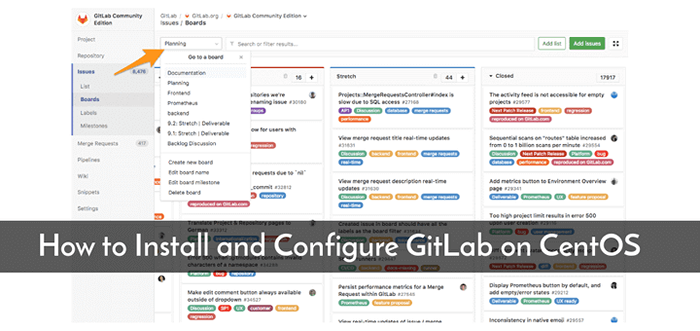
- 1805
- 370
- Mohamed Brunet
Gitlab est une source ouverte, puissante, robuste, évolutive, sécurisée et efficace de développement logiciel et de plate-forme de collaboration pour toutes les étapes du cycle de vie DevOps.
Il vous permet de planifier votre processus de développement; code et vérifier; Logiciel de package et la publier avec une fonction de livraison continue intégrée; Automatiser la gestion des configurations et surveiller les performances du logiciel.
Lire aussi: 10 meilleures alternatives GitHub pour héberger des projets open source
Il a des fonctionnalités telles qu'un tracker de problèmes, le déplacement des problèmes entre les projets, le suivi du temps, les outils de branchement très puissants, le verrouillage des fichiers, les demandes de fusion, les notifications personnalisées,.
Gitlab est l'une des meilleures alternatives à GitHub pour héberger vos projets open source, que vous y trouverez.
Dans cet article, nous expliquerons comment installer et configurer Gitlab (Git-Repository Manager) sur Centos 8/7 ou RHEL 8/7 Distributions Linux.
Étape 1: Installer et configurer les dépendances requises
1. Tout d'abord, commencez par installer les dépendances nécessaires suivantes à l'aide du gestionnaire de packages YUM comme indiqué.
# Yum Installer Curl Policycoreutils-Python OpenSSH-Server
2. Ensuite, installez Postfix Service pour envoyer des e-mails de notification et activer pour démarrer au démarrage du système, puis vérifier s'il est opérationnel en utilisant les commandes suivantes.
# yum install postfix # systemctl start postfix # systemctl activer postfix # statut systemctl postfix
Pendant l'installation de Postfix, une fenêtre de configuration peut apparaître. Sélectionner 'Site Internet«et utilisez les DN externes de votre serveur pour»nom de courrier'et appuyez sur Entrée. Si des écrans supplémentaires apparaissent, continuez d'appuyer sur Entrée pour accepter les valeurs par défaut.
Étape 2: Ajouter le référentiel GitLab et installer le package
3. Ajoutez maintenant le Gitlab Package du référentiel Yum sur votre système en exécutant le script suivant.
$ curl https: // packages.gitlab.com / install / repositories / gitlab / gitlab-ce / script.RPM.sh | Sudo Bash
4. Ensuite, installez le package Gitlab Community Edition en utilisant la commande suivante et assurez-vous de changer 'http: // gitlab.Tecmint.com'À l'URL à laquelle vous souhaitez accéder à votre instance GitLab à partir d'un navigateur Web.
# External_url = "http: // gitlab.Tecmint.com "yum install -y gitlab-ce
Note: Si vous souhaitez modifier votre URL principale, vous pouvez la configurer dans le fichier de configuration principale de Gitlab / etc / gitlab / gitlab.RB dans le external_url section. Une fois changé, n'oubliez pas de reconfigurer GitLab pour appliquer les modifications récentes du fichier de configuration à l'aide de la commande suivante.
# Gitlab-CTL Reconfigure
5. Si vous avez un pare-feu système activé, vous devez ouvrir le port 80 (Http) et 443 (Https) pour permettre des connexions dans le pare-feu système.
# Firewall-CMD --permanent --Add-Service = 80 / TCP # Firewall-CMD - Permanent --Add-Service = 443 / TCP # SystemCTL Reload Firewalld
Étape 3: Effectuez la configuration initiale de GitLab
6. Maintenant, ouvrez un navigateur Web et accédez à votre instance GitLab en utilisant l'URL suivante que vous définissez pendant l'installation.
http: // gitlab.Tecmint.com
7. Lors de votre première visite, vous serez redirigé vers un écran de réinitialisation de mot de passe, créez un nouveau mot de passe pour votre nouveau compte d'administration et cliquez sur "changez votre mot de passe". Une fois que vous avez défini, il sera redirigé vers l'écran de connexion et connecter avec le nom d'utilisateur racine et le mot de passe que vous définissez.
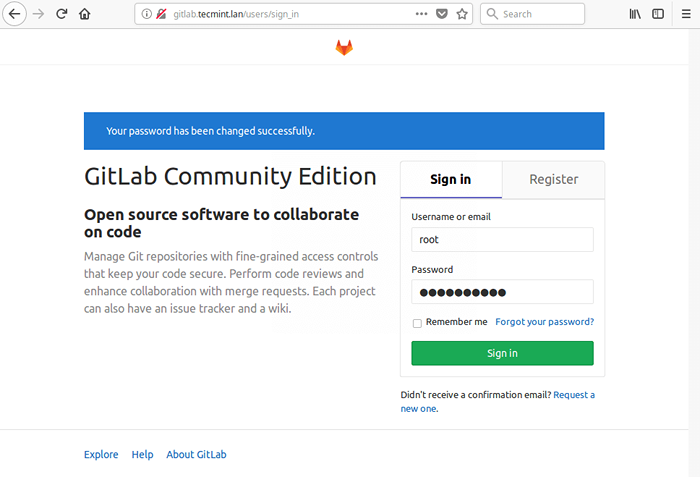 Connexion de l'administrateur GitLab
Connexion de l'administrateur GitLab 8. Après une connexion réussie, cela devrait vous emmener dans le compte d'utilisateur de l'administrateur comme indiqué dans la capture d'écran. De, ici, vous pouvez créer un objet, créer un groupe, ajouter des gens ou configurer votre instance GitLab comme vous le souhaitez. Vous pouvez également modifier votre profil utilisateur, configurer votre e-mail et ajouter des touches SSH à votre instance GitLab, et plus.
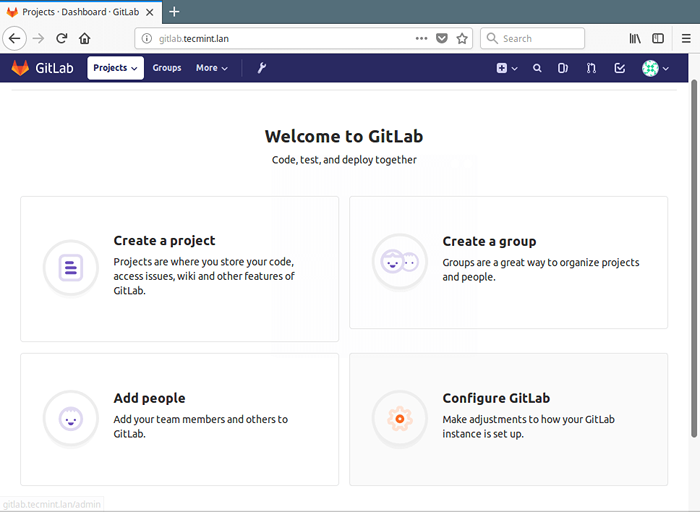 Panneau de configuration d'administration GitLab
Panneau de configuration d'administration GitLab Pour plus d'informations, allez à Gitlab à propos de la page: https: //.gitlab.com /
C'est tout pour le moment! Dans cet article, nous avons expliqué comment installer et configurer un gitlab (Git-Repository Manager) sur Centos 8/7 ou RHEL 8/7 Distributions Linux. Si vous avez des questions ou des pensées à ajouter à ce guide, utilisez le formulaire de commentaire ci-dessous pour nous joindre.
- « Comment installer mod_geoip pour Apache dans Rhel et Centos
- Comment installer Stratis pour gérer le stockage local en couches sur RHEL 8 »

